在 Mac 上查找 WiFi 密碼的 2 種快速方法(分步)
“嘿,我可以要你的Wifi密碼嗎?”
“是的,確實是……嗯……”
聽起來有點熟? 好吧,如果你像我一樣經常邀請你的朋友過來,你知道他們首先會問的不是浴室在哪裡,而是 WiFi 密碼。
有時,您只需要記住太多密碼,以至於您的 Wifi 密碼根本沒有空間。 通常,密碼可以在您的 Wifi路由器,但這通常需要深入那個塵土飛揚的隱藏角落才能找到設備。
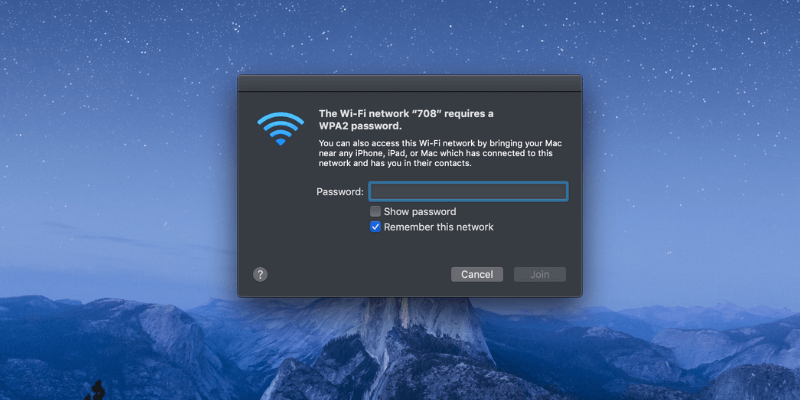
好吧,你猜怎麼著? 今天,我將向您展示兩種在 Mac 上查找 Wifi 密碼的方法,而無需爬到桌下尋找路由器。
注意:本指南適用於 Mac 用戶。 如果您使用的是 PC,請參閱 如何在 Windows 上查看已保存的 Wi-Fi 密碼. 出於隱私的目的,下面的一些屏幕截圖被模糊了。
方法 1:Mac 上的鑰匙串訪問
Keychain Access 是一個 macOS 應用程序,可存儲您的所有密碼,這樣您就不必記住它們。 如果您知道 Mac 的管理員密碼,則可以查看您的 Wifi 密碼,該密碼自動存儲在 鑰匙扣.
第 1 步:啟動鑰匙串。
首先,打開鑰匙串應用程序。 您可以通過啟動它 聚光燈 搜索.
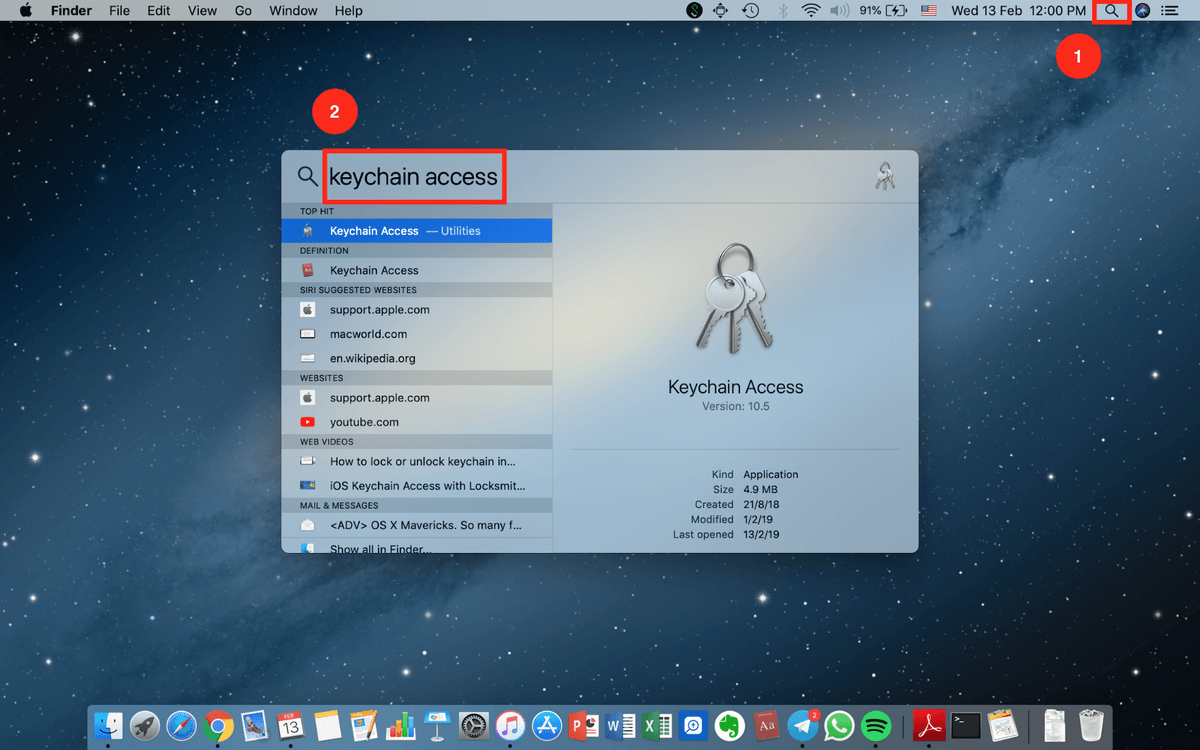
第 2 步:轉到密碼。
點擊 系統,然後點擊 密碼 在類別下。
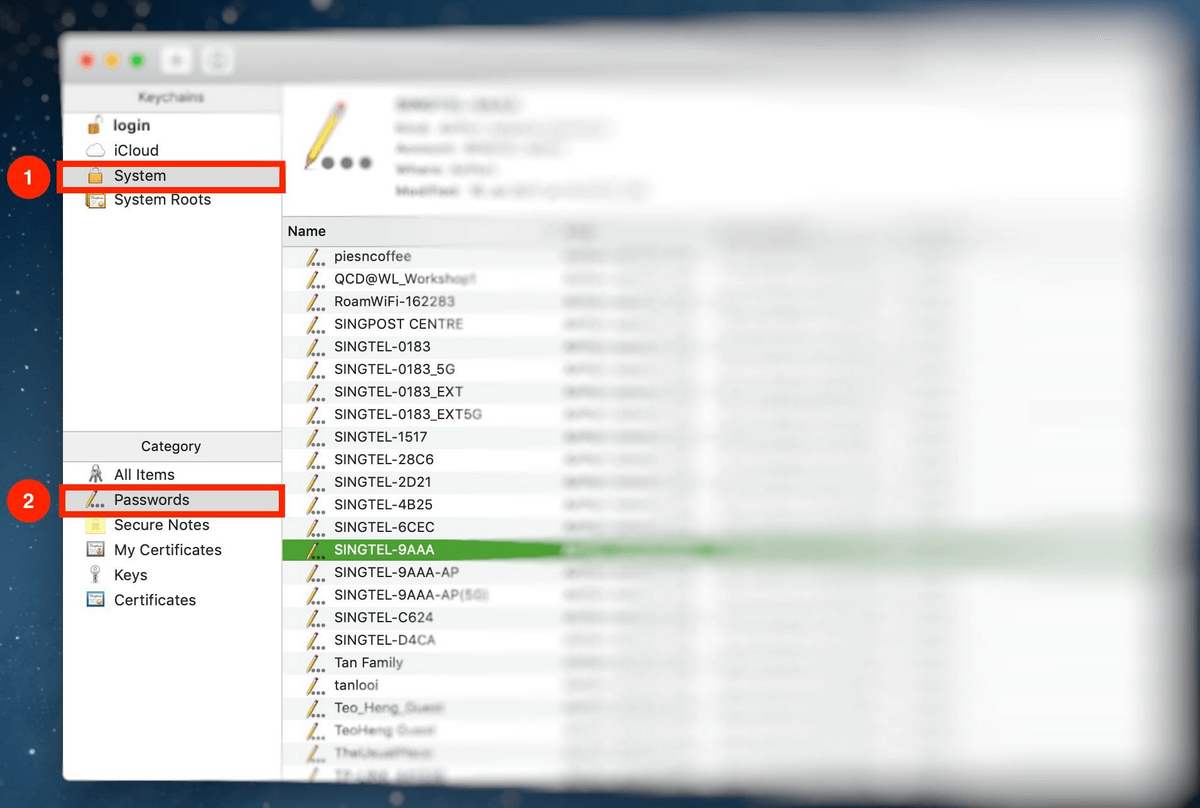
找到您要訪問的網絡的名稱並將其打開。
第三步:點擊顯示密碼。
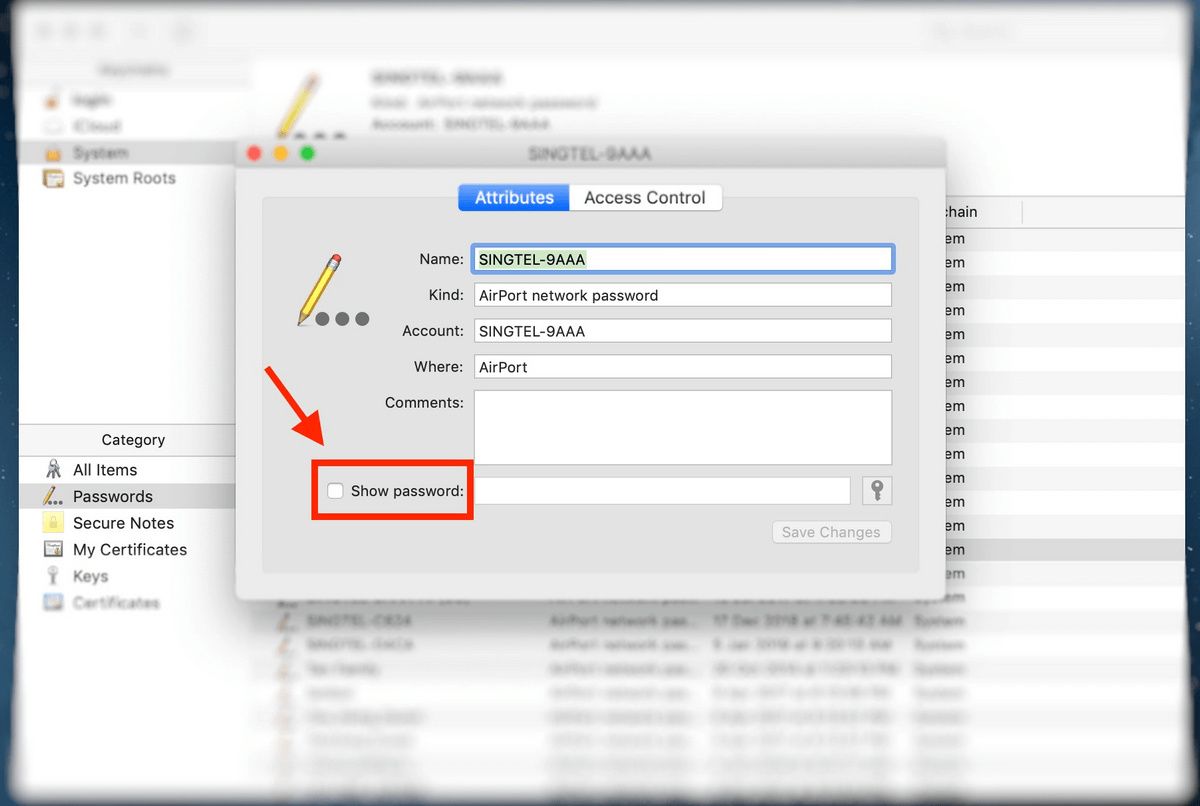
第四步:認證。
系統將提示您進行身份驗證。 只需填寫您的用戶名和密碼。
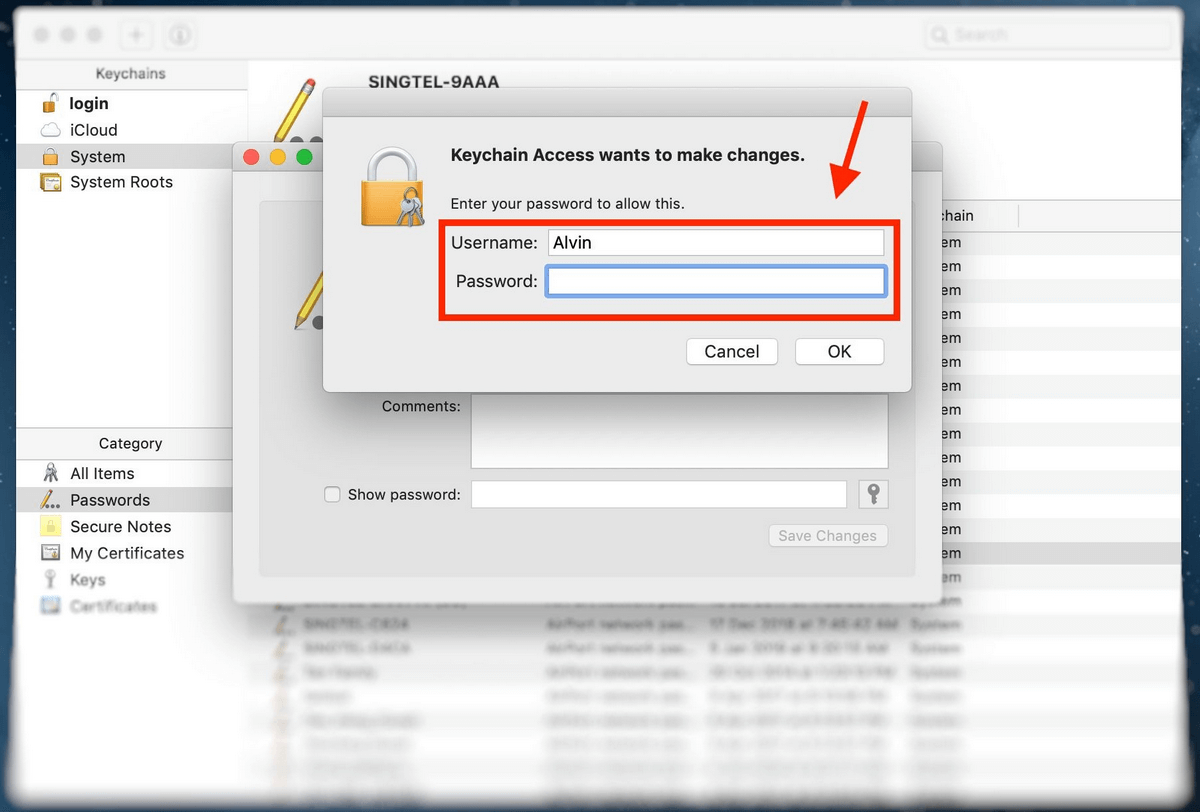
如果您不確定您的用戶名是什麼,您可以通過單擊屏幕左上角的 Apple 圖標來找到它。
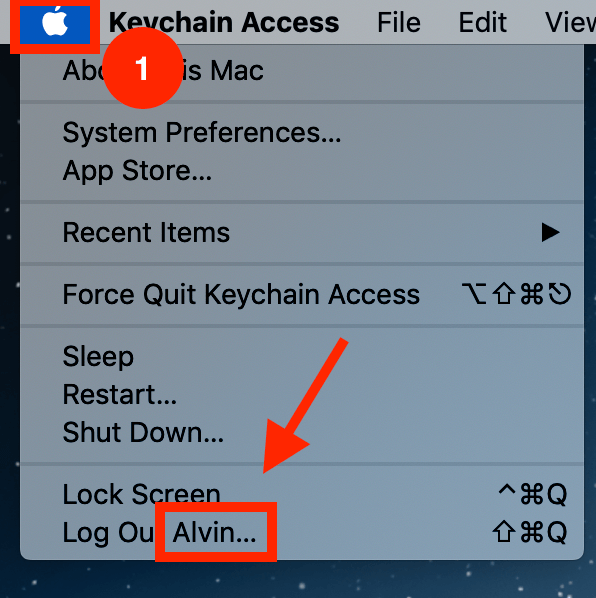
第 5 步:查看並顯示密碼。
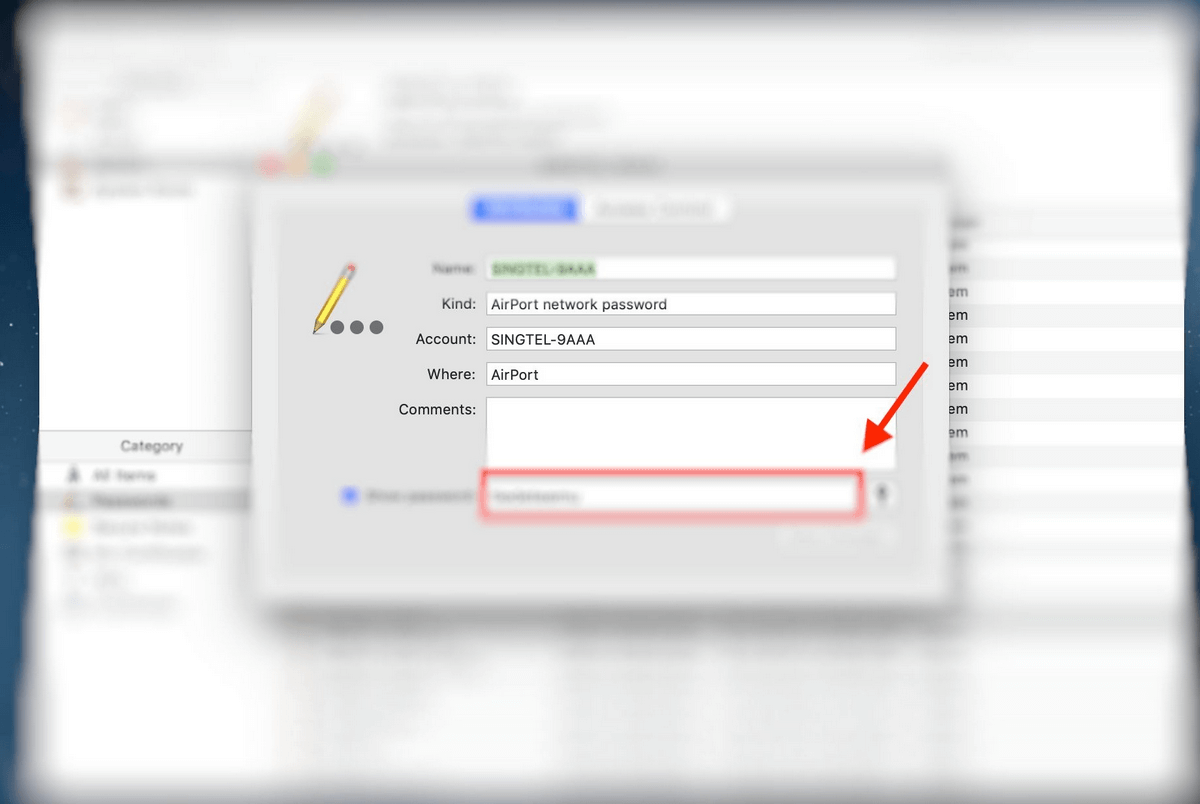
您的密碼可以在“顯示密碼”按鈕旁邊的框中查看。
方法 2:Mac 上的終端
終端 是 Mac 上的內置應用程序,可讓您使用命令提示符控制 Mac。 此方法適用於那些喜歡直接解決方案並知道相關 Wifi 網絡的確切名稱的人。
第 1 步:啟動終端。
首先,使用啟動終端 Spotlight搜索.
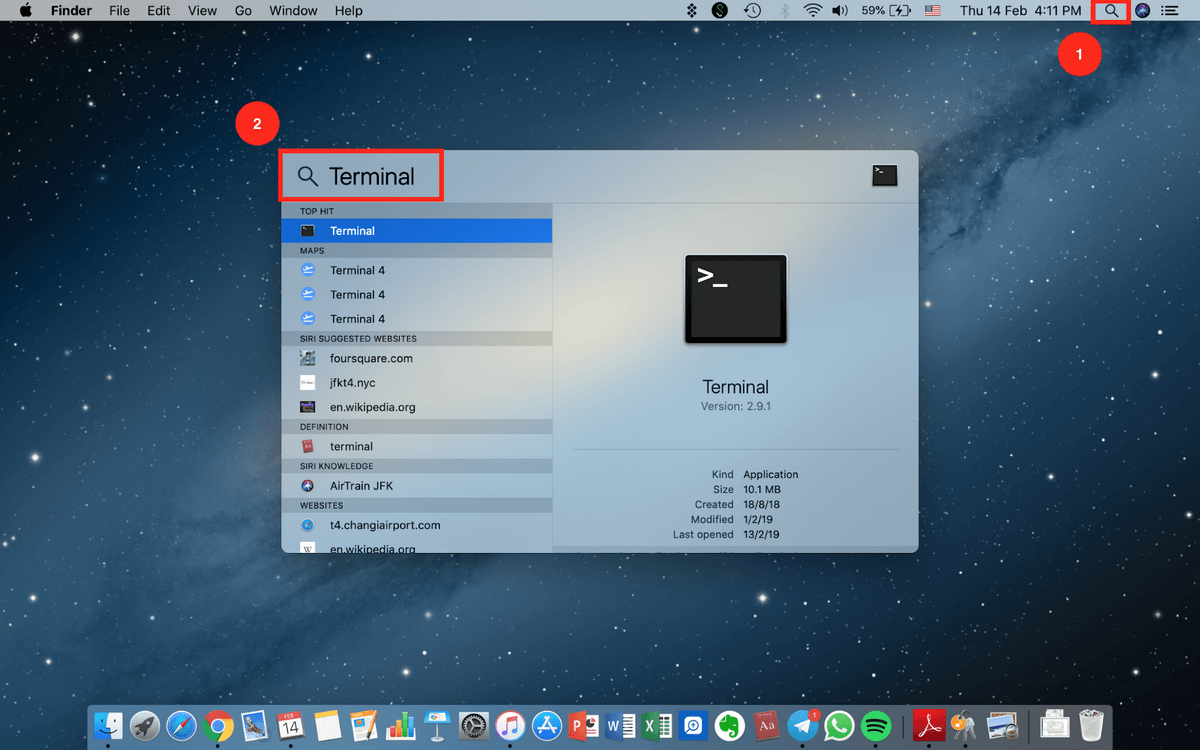
第 2 步:鍵入命令。
鍵入以下命令:
安全查找通用密碼-ga WIFI名稱| grep“密碼:”
將 WIFI NAME 部分替換為您想要密碼的網絡的確切名稱。
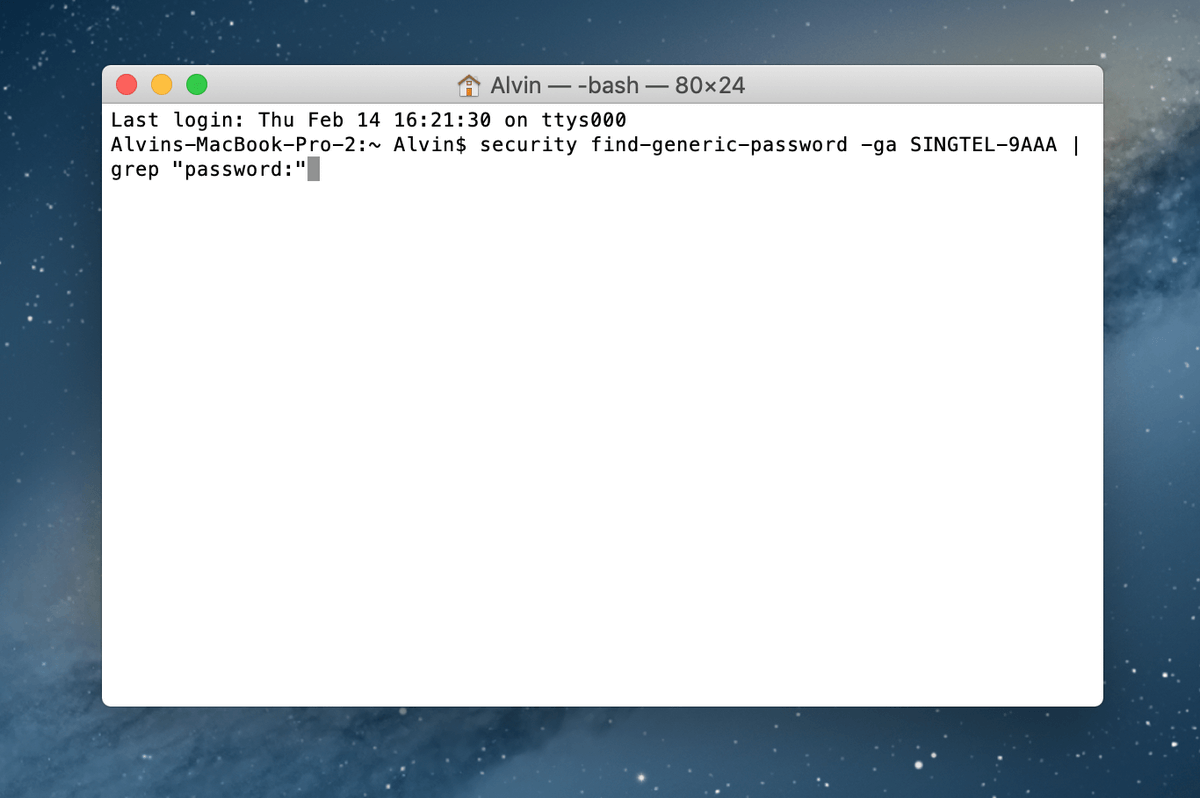
第四步:認證。
正確輸入命令後,系統將提示您輸入用戶名和密碼。
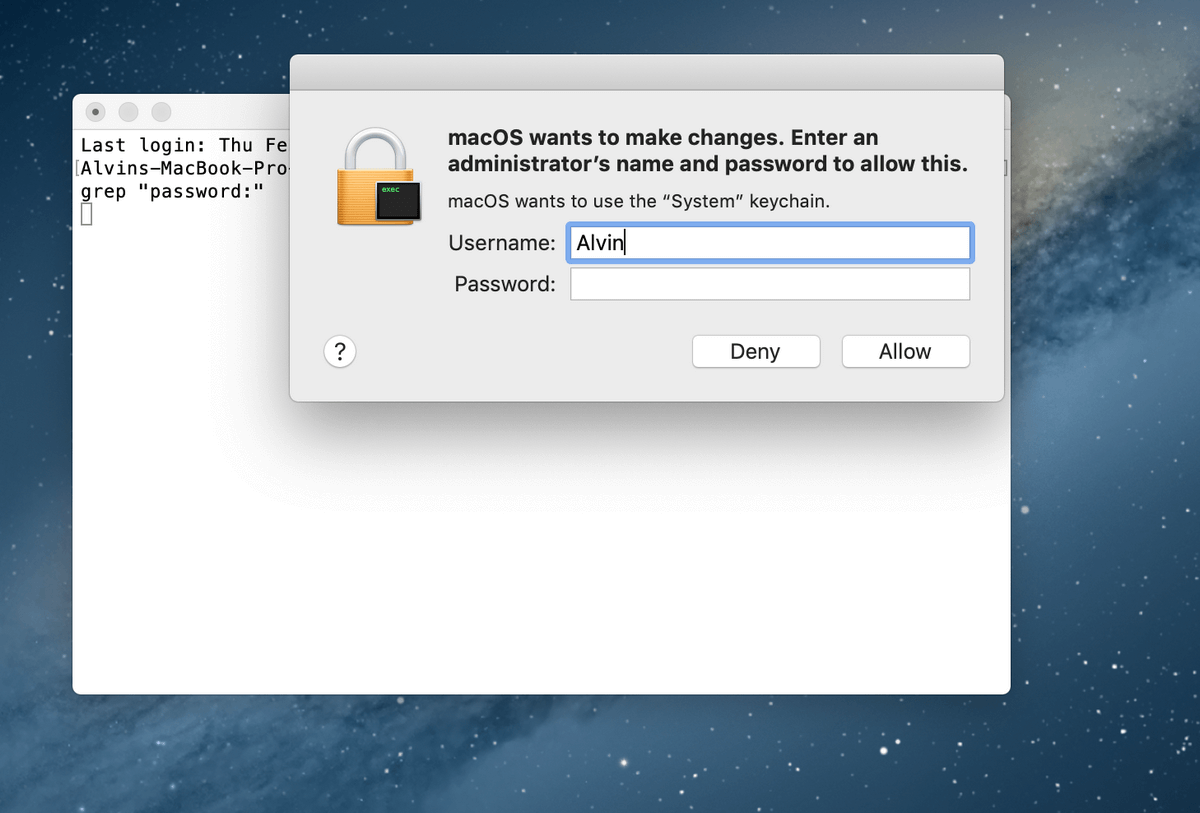
如前所述,如果您不確定您的用戶名是什麼,只需單擊屏幕左上角的 Apple 圖標。
第 4 步:顯示密碼。
驗證後,您的密碼將顯示在您之前輸入的命令下方。
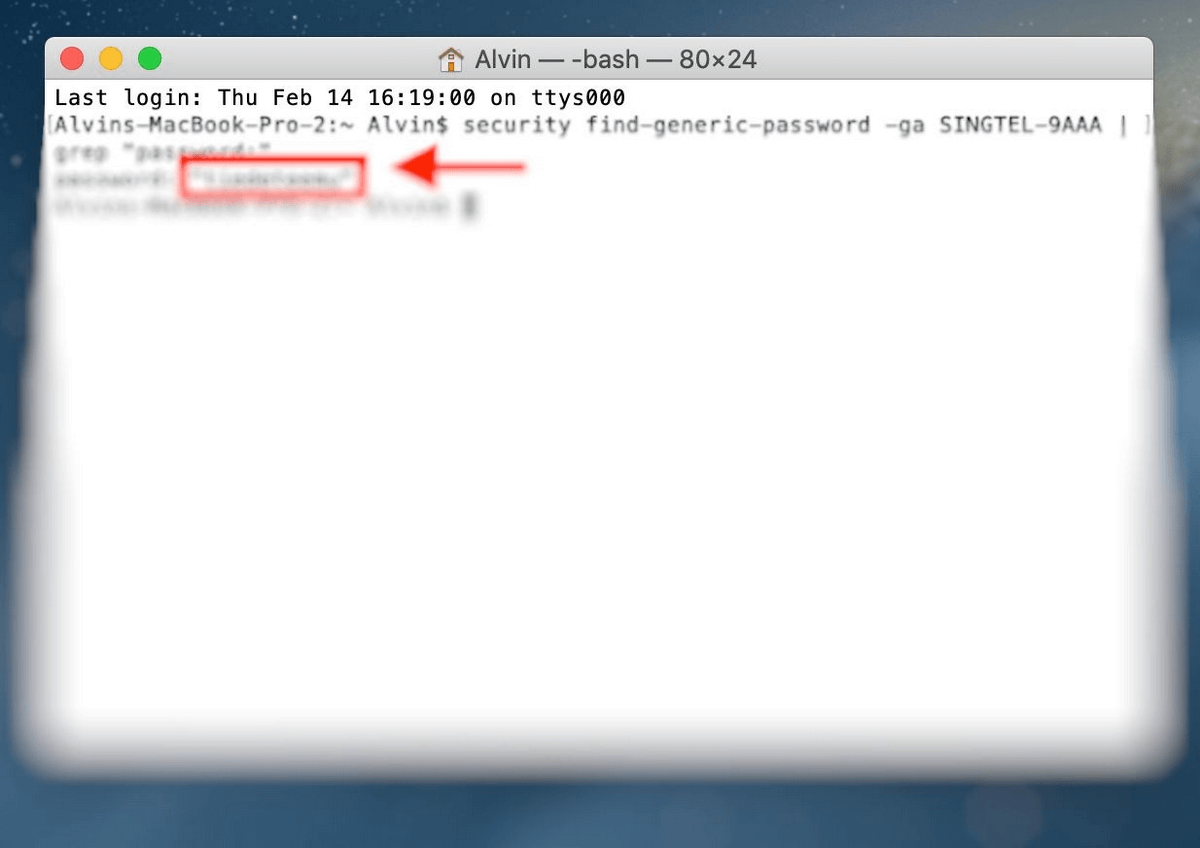
現在,您不再需要長途跋涉到路由器。
提示:使用密碼管理器
如果你發現自己老是忘記 Wifi 密碼,甚至以上兩種方法都很麻煩,這裡有一個建議:
使用第三方 Mac 密碼管理器!
第三方密碼管理應用程序會為您記住您的密碼,這樣您就不必這樣做了。 它類似於 Keychain,但一些密碼應用程序提供了您在 Keychain 中找不到的附加功能。
一個這樣的應用是 1Password. 顧名思義,您實際上只需要一個主密碼。 所有其他密碼都存儲在其中。
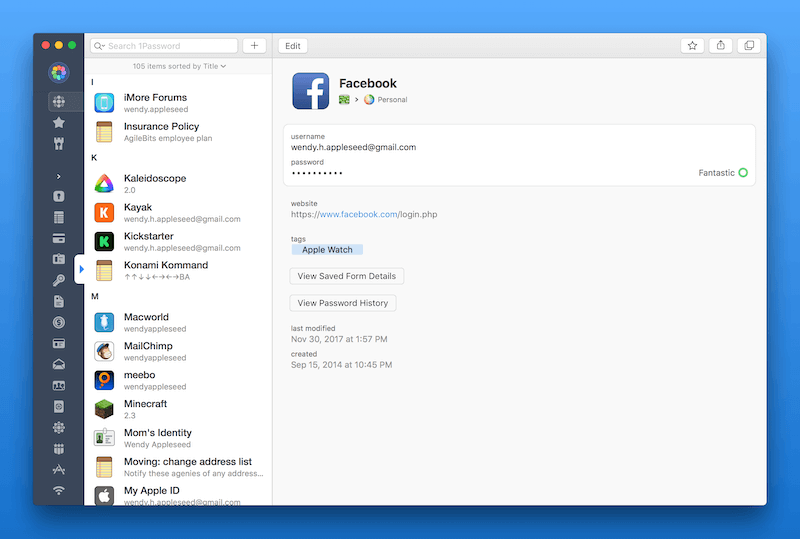
我們審查的其他好的替代品是 LastPass的 及 Dashlane.
就這樣! 希望這篇文章對您有所幫助。
現在,您不再需要每次朋友過來時都爬到您的 Internet 路由器所在的那個塵土飛揚的角落。 只需在您的 Mac 計算機上手動找到密碼或將其外包並讓第三方軟件為您完成。
最新文章